Hur man laddar ner Windows 10 v1909 ISO (enkelt och enkelt)
Det är den gången igen och Microsoft släppte just en ny stor Windows 10-version. Här är några enkla sätt att direkt ladda ner Windows 10 v1909 ISO.
Bara några dagar tillbaka släppte Microsoft den nya Windows 10-versionen 1909. Detta är en stor uppgradering. Till skillnad från de andra stora uppgraderingarna som sker två gånger om året, v1909 är rent fokuserat på förbättringar och korrigeringar av fel av befintliga funktioner. Andra några mindre funktioner som Förbättrad sökning i startmenyn och File Explorer, det finns inga nya funktioner i den här uppdateringen. Du kan tänka på den här uppdateringen som ett Service Pack för Windows 10, som på XP och 7 dagar.
Så, utan vidare, låt mig visa hur du kan ladda ner Windows 10 v1909 ISO direkt från Microsoft.
Det finns sätt att ladda ner ISO-filen v1909. Båda metoderna är ganska enkla. Den första metoden använder det officiella verktyget som tillhandahålls av Microsoft och stöder inte paus och återuppta under nedladdningen. Den andra metoden låter dig ladda ner ISO-filen direkt utan att använda det nämnda verktyget. Följ metoden du tycker är perfekt för dig.
1. Använd Media Creation Tool
Media Creation Tool är det officiella verktyget somlåter dig göra en uppgradering på plats, skapa Windows 10-startbar USB-media eller ladda ner ISO-filen. Nackdelen med detta verktyg är att det ofta går långsamt att ladda ner ISO och det finns inget sätt att pausa eller återuppta nedladdningen.
1. Gå först till den här webbsidan och klicka på knappen "Ladda ner verktyg nu".
2. Den ovanstående åtgärden kommer att ladda ner Media Creation Tool. När du har laddats ner dubbelklickar du på den nedladdade EXE-filen. Du blir ombedd att acceptera villkoren. Klicka på knappen "Acceptera" för att fortsätta.

3. I nästa fönster väljer du alternativet "Skapa installationsmedia" och klickar på "Nästa" -knappen.
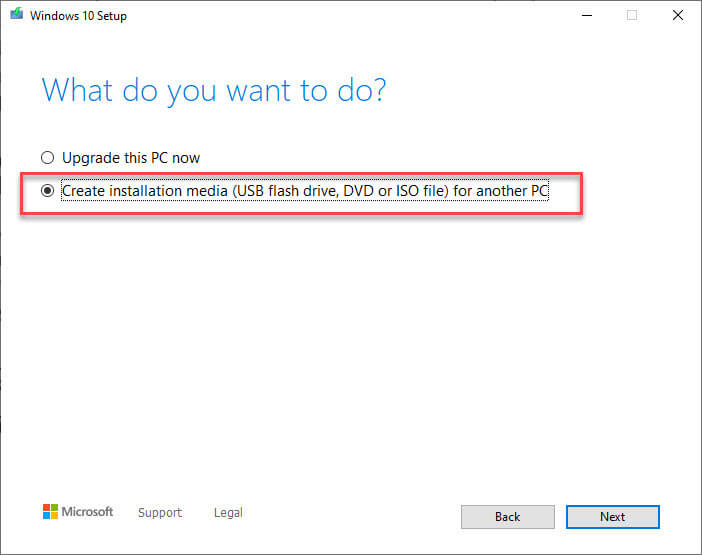
4. Verktyget är tillräckligt intelligent för att automatiskt ta tag i språket, utgåvan och arkitekturen från din nuvarande installation. Om det inte är korrekt eller om du vill ändra det, avmarkera kryssrutan "Använd de rekommenderade alternativen för den här datorn" och anpassa alternativen. Klicka på knappen "Nästa" för att fortsätta.

5. Välj nu alternativet "ISO-fil" och klicka på "Nästa".

6. Du blir ombedd att välja en destinationsmapp för att spara den nedladdade ISO-filen. Gå dit du vill spara filen, ge den ett beskrivande namn och klicka på "Spara" -knappen.

7. Så snart du trycker på spara-knappen startar verktyget nedladdningsprocessen. ISO-filen kommer att vara överallt från 3,5 GB till 4 GB. Beroende på internetanslutningshastighet kan det ta lite tid att slutföra hela nedladdningen.

När du har slutfört nedladdningen hittar du Windows 10 v1909 ISO på den plats du valde tidigare.
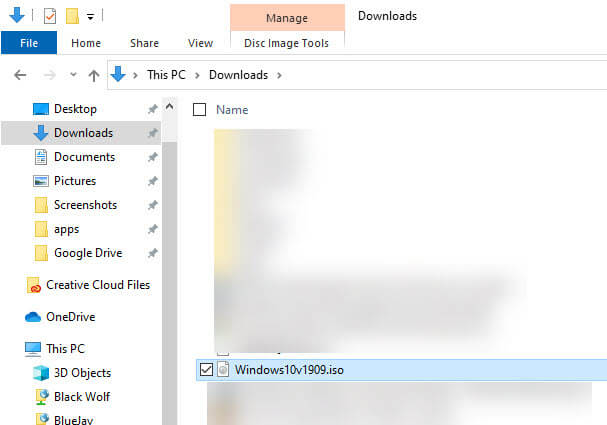
2. Direktnedladdning Windows 10 v1909 ISO från Microsofts webbplats
Annat än att använda Media Creation Tool kan du göra detladda även ner ISO direkt från Microsofts webbplats. Men om du försöker göra det tvingar Microsoft dig att ladda ner Media Creation Tool.
Så om du vill ladda ner v1909 direktISO, du måste lura Microsofts webbplats för att tillhandahålla ISO-filen snarare än Media Creation Tool. Jag har redan skrivit en detaljerad guide om hur du kan göra det för alla tre stora webbläsare, Chrome, Edge och Firefox. Gå vidare och klicka på länken nedan för att lära dig hur du kan göra det.
- Ladda ner Windows 10 ISO utan Media Creation Tool.
Det är allt. Det är så enkelt att ladda ner Windows 10 v1909 ISO.
Hoppas att det hjälper. Om du sitter fast eller behöver lite hjälp, kommentera nedan så försöker jag hjälpa till så mycket som möjligt.